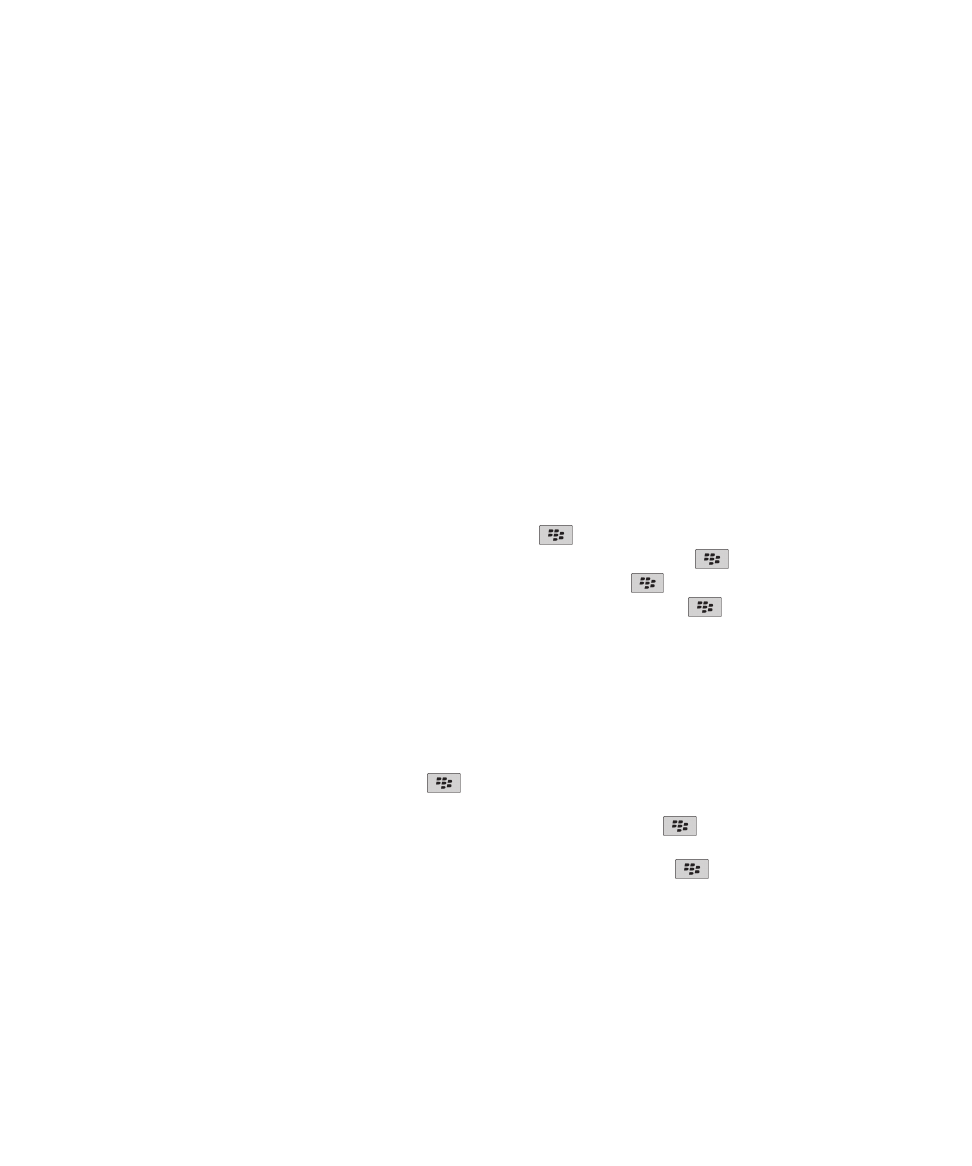
Organisation des applications sur l'écran d'accueil
À propos de l'organisation des icônes des applications
Les icônes des applications peuvent s'afficher sur l'écran d'accueil ou dans les dossiers de l'écran d'accueil. Si toutes les icônes
des applications ne s'affichent pas, elles sont peut-être masquées. Vous pouvez afficher toutes les icônes des applications sur
l'écran d'accueil ou dans les dossiers en sélectionnant Tout afficher dans le menu de l'écran d'accueil.
Vous pouvez modifier l'ordre des icônes des applications pour définir quelles icônes s'affichent en premier sur l'écran d'accueil.
Vous pouvez également créer et supprimer des dossiers, modifier le style des icônes des dossiers que vous créez et déplacer
les icônes des applications depuis et vers des dossiers.
Rechercher ou masquer une icône d'application
En fonction de votre thème, il est possible que vous ne puissiez pas masquer certaines icônes d'application.
Sur l'écran d'accueil ou dans un dossier, effectuez l'une des opérations suivantes :
• Pour voir toutes vos icônes d'application, appuyez sur la touche
> Toutes.
• Pour masquer une icône d'application, mettez-la en surbrillance. Appuyez sur la touche
> Masquer.
• Pour afficher toutes les icônes d'application masquées, appuyez sur la touche
> Tout afficher.
• Pour afficher une icône d'application, mettez-la en surbrillance. Appuyez sur la touche
> Masquer. Le champ
Masquer ne doit pas comporter de coche.
Informations associées
L'affichage a changé, 214
Ajouter, modifier ou supprimer un dossier dans l'écran d'accueil
Dans l'écran d'accueil, effectuez l'une des actions suivantes :
• Pour ajouter un dossier, appuyez sur la touche
> Ajouter un dossier. Saisissez le nom du dossier. Pour modifier le
style de l'icône de dossier, cliquez sur l'icône de dossier. Cliquez sur un style d'icône de dossier. Cliquez sur Ajouter.
• Pour modifier un dossier, mettez un dossier en surbrillance. Appuyez sur la touche
> Modifier le dossier. Modifiez
le nom du dossier ou le style d'icône du dossier. Cliquez sur Enregistrer.
• Pour supprimer un dossier, mettez un dossier en surbrillance. Appuyez sur la touche
> Supprimer.
Déplacer une icône d'application
1. Sur l'écran d'accueil ou dans un dossier d'application, mettez une icône d'application en surbrillance.
2. Appuyez sur la touche Menu.
3. Effectuez l'une des opérations suivantes :
Guide de l'utilisateur
Affichage de l'écran
212
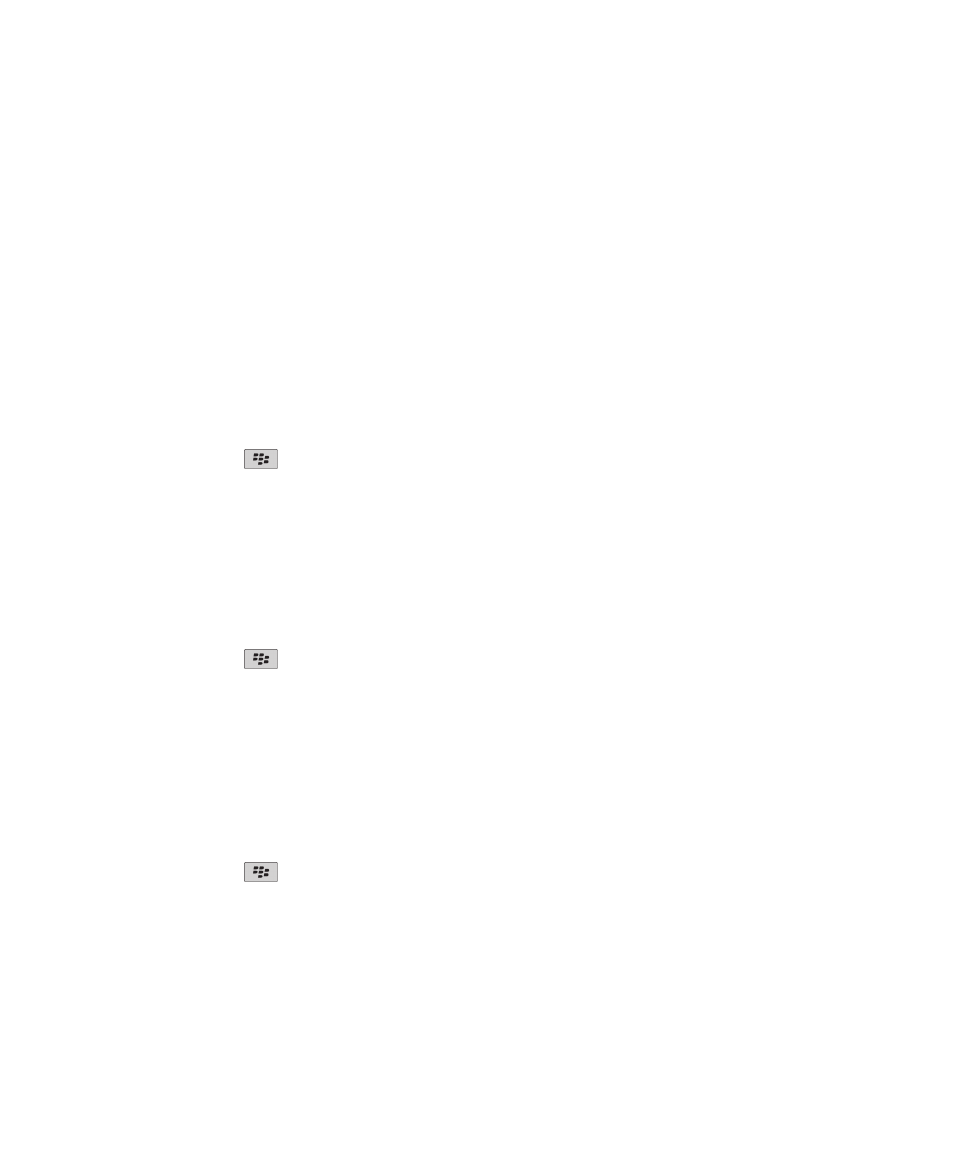
• Pour transférer l'icône d'application vers un autre emplacement sur l'écran d'accueil, cliquez sur Déplacer. Faites glisser
votre doigt sur le pavé tactile jusqu'au nouvel emplacement. Cliquez sur le pavé tactile.
• Pour déplacer l'icône d'application dans un dossier d'application, cliquez sur Déplacer vers un dossier. Cliquez sur un
dossier d'application.
• Pour déplacer l'icône d'application hors d'un dossier d'application, cliquez sur Déplacer vers un dossier. Cliquez sur
Accueil ou sur un dossier d'application.